Ajuda online de GoodBarber
Gerenciamento da sua equipe de backoffice
Como proprietário do seu aplicativo, o status da sua conta é Administrador / Proprietário do site.
Dependendo da sua oferta, como administrador, você tem a possibilidade de criar uma equipe e dar acesso ao back office do seu projeto a colaboradores de sua escolha.
Plano Standard: 1 membro da equipe
Plano Premium: Até 3 membros da equipe
Plano Pro: Membros de equipe ilimitados
Plano de revendedor: Membros de equipe ilimitados
Para transferir a propriedade de seu projeto para um ID da conta existente ou para gerenciar seu ID da conta, consulte nossas ajudas online dedicadas: Transfira a propriedade de seu aplicativo de compras e Gerenciamento do ID da conta GoodBarber
Adicionar um novo membro à equipe
1. Acesse o menu à esquerda Configurações > Outras configurações > Equipe > Lista
2. Clique na aba "Novo membro da equipe".
3. Digite o endereço de e-mail ou o ID da conta do seu novo membro da equipe
Aviso: Certifique-se de usar um endereço de email válido.
4. Clique em "Adicionar".
O seu novo membro da equipe receberá um email, a partir do qual eles devem seguir o procedimento para ativar a sua ID da conta e acessar o back office.
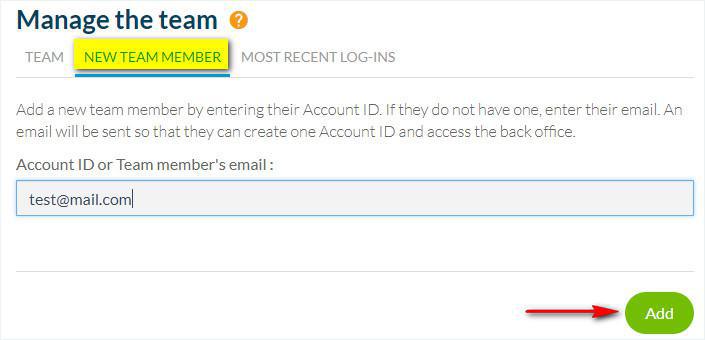
Configurar os direitos de acesso dos seus colaboradores
Existem dois tipos de perfil: Administrador ou Usuário.
Um perfil de administrador concede acesso a todo o back office: Iniciar, Design, Conteúdo, Publicação, Usuários, Público, Configurações, Extensões e outras páginas.
Um perfil de usuário tem um acesso mais restrito. Eles podem acessar apenas os menus Conteúdo, Usuários e Público.
Para ambos os perfis, você pode personalizar os direitos de acesso.
1. Clique no nome do membro da sua equipe
2. Selecione ou desmarque as guias do back office listadas*
3. Selecione o idioma do back office para o seu usuário
4. Clique em Salvar.
*Direitos do conteúdo:
CMS + Conteúdo gerado pelo usuário: inclui todas as seções CMS, Sobre e Formulário. Você pode definir precisamente qual seção pode ser acessada por esse membro da equipe.
Gerenciamento de seções: inclui outras seções de conteúdo do aplicativo.
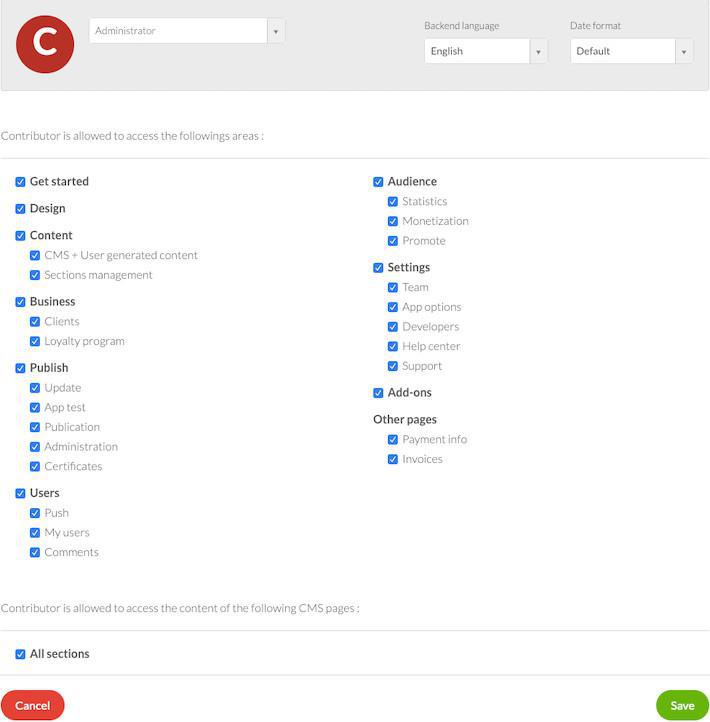
Do lado do usuário, o novo Administrador ou Usuário deve aceitar o seu convite para ativar sua conta. Até lá, o status deles aparecerá como "ID de Conta por validar".
Se necessário, você tem a opção de "Aceitar o convite em seu lugar" caso este ID de conta já exista (se o usuário já estiver registrado na GoodBarber) ou "Reenviar um convite".
 Design
Design